iPadからiPodに音楽を簡単に転送
解決策1:TunesGoを使用してiPadからiPodに音楽をコピーする
Wondershare TunesGo その高品質と素晴らしい機能で知られています。 その助けを借りて、あなたはたった3回のクリックでiPadからiPodに音楽を得ることができます。 さらに、iPad、iPod、iPhoneからiTunesコンピュータに、またはその逆に曲を転送します。 このプログラムの無料試用版をダウンロードしてください。 以下の手順に従って、iPadからiPodに音楽を取得します。

Wondershare TunesGo
iPadからiPodに音楽を簡単かつ簡単に転送
- 音楽、写真、ビデオ、プレイリストをiPhone、iPad、iPodからiTunesライブラリに自由に転送できます。
- ロスレスオーディオ品質–転送後も元のオーディオ品質を100%維持します。
- アルバムアートワーク、プレイリスト、ID3タグ、評価、再生回数など、iDeviceからすべての音楽要素を転送して共有します。
- iOSでサポートされていない形式を互換性のある形式に自動的に変換します。
- iOS5/4/13/12/11/10/9/8/7を実行するiPadPro、iPad Air、iPad mini、iPod touch 6、iPodtouch5などをサポートします。
- Windows 10、iTunes 12、iOS 13、iPhone XS(Max)/ iPhone XR、iPhone X、iPhone8と互換性があります
1ステップ。 iPadとiPodをコンピューターに接続します
まず、このプログラムをコンピュータにインストールして実行します。 iPadとiPodを同時にコンピュータに接続します。 TunesGoは、接続されると自動的にそれらを検出します。 次に、iPadとiPodの両方がプライマリウィンドウに表示されます。
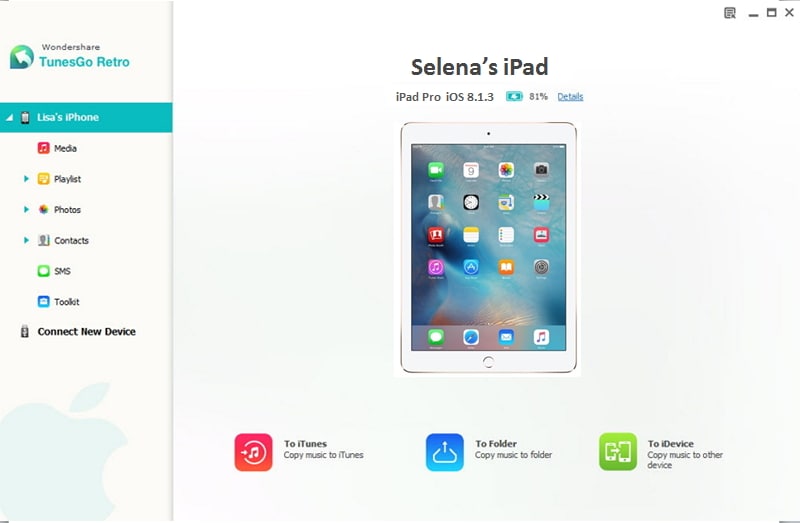
2ステップ。 iPadからiPodに音楽を転送する方法
左側のディレクトリツリーのiPadカテゴリで、[メディア]をクリックしてメディアウィンドウを表示します。 一番上の行の「音楽」をクリックします。 次に、エクスポートする曲を選択し、[エクスポート先]で三角形を選択します。 プルダウンメニューで、iPodオプションを選択します。

注意: TunesGoは、iOS 13、iOS 12、11、iOS 10、iOS 9、iOS 8、iOS 7、iOS 5、iOS 6を実行している多くのiPadおよびiPodと完全に互換性があります。これには、iPad air、iPad mini、Retinaディスプレイ付きiPad、iPodtouchが含まれます。 5.ここで、あなたは得ることができます サポートされているiPadとiPod全体.
iPadからiPodに音楽をコピーするのに数秒かかります。 iPadとiPodの両方が常に接続されていることを確認してください。 音楽の転送が終了したら、iPodのカテゴリの下にある[メディア]をクリックし、[音楽]をクリックして、インポートした曲を確認できます。
TunesGoをダウンロードして、iPadからiPodに音楽を移動します。
解決策2:DrFoneToolを使用してiPadからiPodに音楽を転送する–ワンクリックで電話を転送する
DrFoneTool –電話転送 特別に設計された電話から電話およびタブレットへのデータ転送ツールです。 1クリックでiPadからiPodへの音楽の転送をサポートします。

DrFoneTool –電話転送
1クリックでiPadからiPodに音楽を転送
- すべてのビデオ、写真、音楽を転送し、互換性のないものをiPadからiPod6に変換します。
- iPad Pro、iPad Air、iPad mini、iPod touch 5、iPod touch 4、および最新のiOSバージョンをサポートします。

- DrFoneTool – Phone Transferを使用して、XNUMX番目のデバイスにデータのバックアップを作成することもできます。
- 削除することを選択しない限り、既存のファイルは上書きされません。
- Windows 10またはMac 10.14と完全互換
注意: DrFoneTool – Phone Transferは、iOS13/12/11/10/9/7/8/6/5を実行しているiPodおよびiPadをサポートします。 これが DrFoneToolでサポートされているiPodとiPad–電話転送.
DrFoneToolによってipadからipodに音楽を転送する手順–電話転送
Windows版とMac版は同じように動作するので、ここでは、Windows版を試してみます
1ステップ。 DrFoneTool –電話転送をインストールして起動します
まず、DrFoneTool –PhoneTransferをコンピューターにインストールして起動します。 次に、プライマリウィンドウが次の図のように表示されます。 「電話転送」をクリックします。

2ステップ。 iPodとiPadをUSBケーブルでコンピュータに接続します
iPodとiPadの両方をUSBケーブルでコンピュータに接続します。 DrFoneTool – Phone Transferはそれらをすばやく検出し、プライマリウィンドウに表示します。 右下の[コピーする前にデータを消去する]にチェックマークを付けると、iPodの音楽が削除されてiPadの音楽が保存されます。 あなたがそれをしたくないのなら、それはおろか。
注意: 「フリップ」をクリックすると、iPadとiPodの場所を変更できます。

3ステップ。 iPadからiPodに音楽を移動する
デフォルトでは、音楽、写真、ビデオ、カレンダー、iMessage、連絡先がすべてチェックされています。 音楽を転送するには、連絡先、ビデオ、写真のチェックを外す必要があります。 次に、[転送の開始]をクリックします。 iPadとiPodが常に接続されていることを確認してください。 転送が終了したら、「OK」をクリックします。

最後の記事

